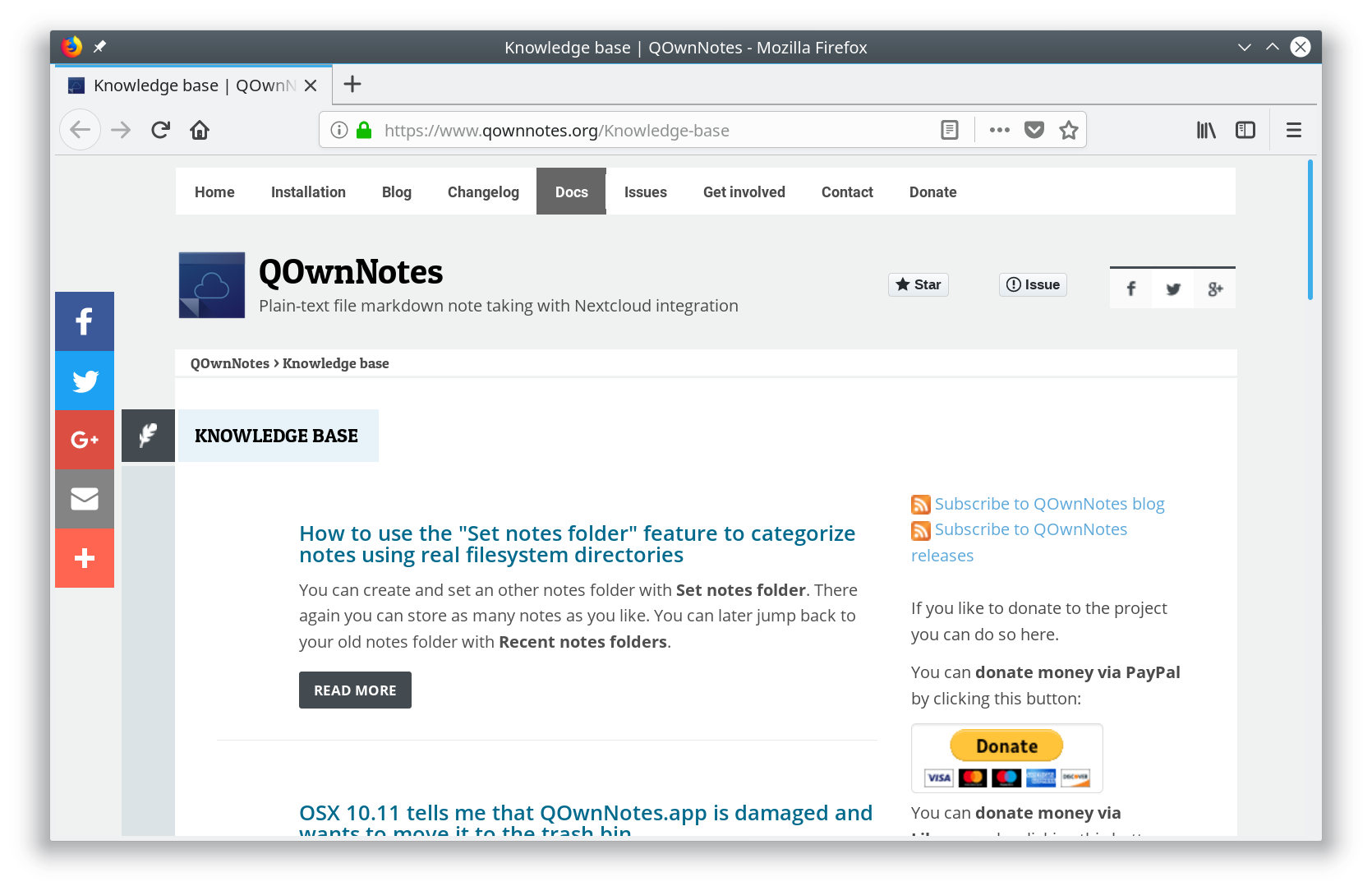Notities met QOwnNotes
Er zijn veel open source Linux apps om notities te nemen en taken bij te houden. QOwnNotes doet beiden. QOwnNotes slaat notities op in tekstbestanden en ondersteunt de opmaakstandaard Markdown. Daarenboven is QOwnNotes platformonafhankelijk en werkt het op Linux, Windows en macOS systemen en de notitie applicatie van ownCloud en Nextcloud. Het sterke punt van QOwnNotes is zijn veelzijdigheid. Dit en de schitterende mogelijkheden maakt QOwnNotes aantrekkelijk voor iedereen die meer wil doen met notities.
QOwnNotes installeren
QOwnNotes kan je niet installeren via de standaard softwarebronnen van openSUSE Leap 15.0. In openSUSE installeer je QOwnNotes als volgt:
- Surf naar software.opensuse.org.
- Klik op de knop Instellingen en selecteer de Distributie: All Distributions. Anders wordt er niet gezocht naar pakketten van de gemeenschap. Pakketten van de gemeenschap worden niet door medewerkers van openSUSE aangemaakt, maar door vrijwilligers buiten de openSUSE gemeenschap. In het geval van QOwnNotes door de ontwikkelaar van de software zelf.
- Zoek naar het pakket qownnotes.
- Klik op de knop View van het pakket qownnotes.
- Je krijgt de pagina van het qownnotes pakket. Scrol naar beneden tot uw distributieversie (bij mij openSUSE Leap 15.0) zichtbaar is.
- Klik op Toon pakketten van de gemeenschap) om deze weer te geven.
- Installeer het QOwnNotes pakket uit de home:pbek:QOwnNotes softwarebron via de bijhorende knop Eénklik-installeren.
- Open qownnotes.ymp met YaST één-klik installeren (standaard).
- Volg daarna de instructies van de YaST één-klik installeren assistent.
- Bevestig het toevoegen van de Aanvullende softwarebronnen met de knop Volgende.
- Bevestig de Te installeren software met de knop Volgende.
- Bevestig het Voorstel met de knop Volgende.
- Bevestig de Waarschuwing met de knop Ja.
- Typ het root wachtwoord en klik op de knop OK.
- Bevestig het Niet-vertrouwde GnuGPG-sleutel importeren venster met de knop Vertrouwen.
- Sluit na de installatie het venster met de knop Voltooien.
- Sluit het browservenster.
Start Menu Toepassingen > Hulpmiddelen > QOwnNotes.
De eerste start en notities schrijven
Bij de eerste start kan je een notitiemap kiezen (standaard in de map Nextcloud/Notes van uw Persoonlijke map). Selecteer indien gewenst een andere map en klik op de knop > Volgende. Daarna doorloop je nog enkele configuratievensters waarmee je onder andere de Deelvenster indeling, ownCloud / Nextcloud en App metrics kunt instellen. Om de standaard instellingen te gebruiken zonder de configuratievensters verder te moeten doorlopen, klik je op de knop Klaar.
App Metrics zijn gegevens die het gebruik van QOwnNotes volgen en anoniem door de ontwikkelaar verwerkt worden om te kijken aan welke onderdelen van QOwnNotes nog moet gewerkt worden (oplossen van fouten en aanbrengen van verbeteringen).
Uiteindelijk verschijnt het venster van QOwnNotes met drie notities: twee met de Markdown opmaakmogelijkheden en een Welkomst notitie.
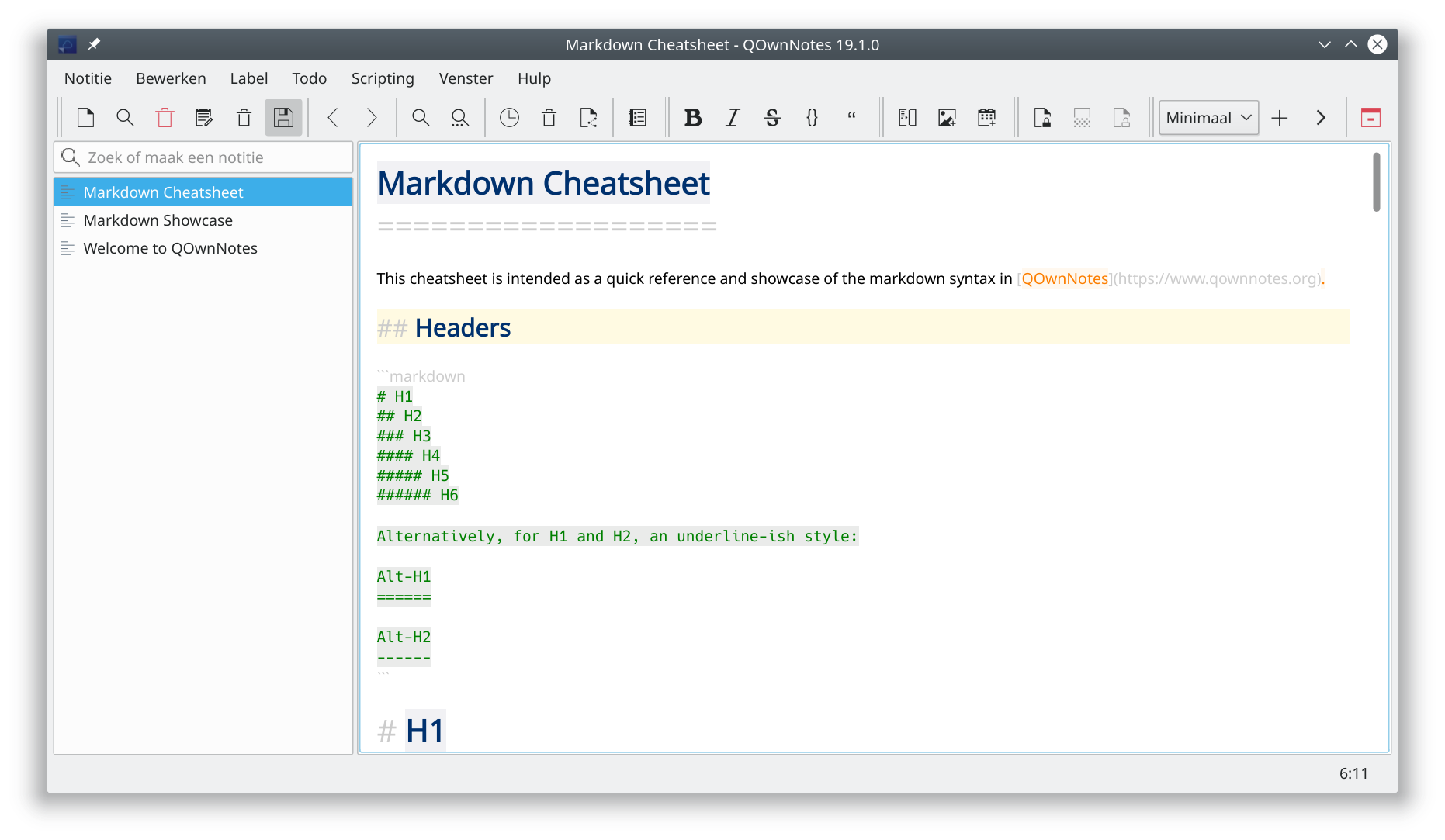
De mogelijkheden van QOwnNotes
Instellen van de vensterindeling
Standaard gebruikt QOwnNotes de Minimaal venster indeling. Via het menu Notitie kan je met behulp van de Instellingen de Layout aanpassen van Minimaal tot en met Volledig (met alles erop en eraan). De nieuwe layout wordt pas actief bij de volgende QOwnNotes start.
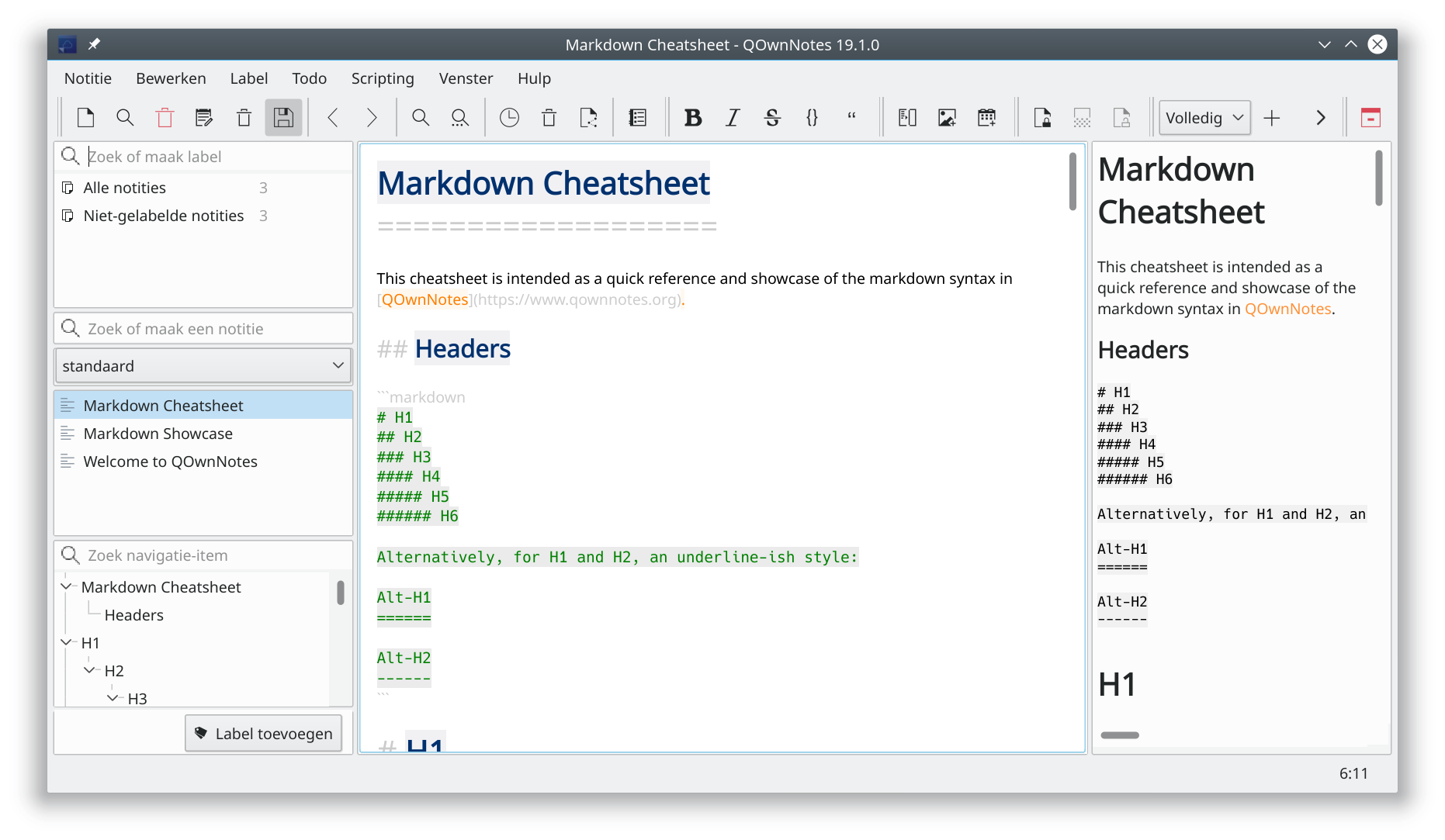
Via het menu Venster kan je zelfs een Afleidingsvrije modus activeren. Deze kan je Verlaten met een knop rechts onderaan het afleidingsvrije venster.
Via het menu Venster en het submenu Panelen kan je Toon Notitie preview activeren om een voorvertoning van de opgemaakte notitie te bekijken. Andere panelen geven je dan weer meer controle over de werkruimte.
Notities beheren en opmaken
Je kunt de notities opslaan in mappen en submappen. Voeg afbeeldingen, lijsten en tabellen toe aan uw notiies. Maak notities op met koppen, subkoppen, benadrukte en/of onderstreepte tekst. Daarenboven kan je notities labelen en koppelingen leggen naar andere notities om zo een persoonlijke wiki te creëren. Notities kan je vinden door ze te zoeken of filters te gebruiken. De notities kan je alfabetisch of chronologisch rangschikken, oplopend of aflopend. Snelheidsduivels kunnen gebruik maken van de talloze sneltoetsen om taken in QOwnNotes uit te voeren.
Reservekopie en opslaan
Uw notities worden opgeslagen tijdens het ingeven ervan. Je kunt dus nooit vergeten op te slaan. Naast het automatisch opslaan kan je via het menu Notitie een notitie exporteren naar het PDF, HTML en/of Markdown formaat. Via een eenvoudig Navigatie paneel die gebruik maakt van de koppen van uw notitie kan je snel naar een kop in lange notities springen. Wie geen gebruik wil maken van de cloud, kan de applicatie ook offline gebruiken. Via het menu Bewerken kan je een notitie coderen met een wachtwoord, zodat enkel diegene die het wachtwoord kent en QOwnNotes gebruikt de notie kan lezen. Handig als extra beveiliging, bijvoorbeeld in de cloud.
Takenlijst
De ingebouwde takenlijst is zeer eenvoudig en werkt enkel met backends zoals ownCloud/Nextcloud, Calendar Plus en/of een CalDAV-server. M.a.w. QOwnNotes kan zelf geen ToDo lijsten bijhouden, maar laat dit over aan andere applicaties of diensten. De takenlijst is dus in feite een ingebouwde uitbreiding (plug-in) voor QOwnNotes.
Scripts
QOwnNotes kan je uitbreiden met scripts (lokaal of via een script archief (repository)).
Ondersteuning
Via het menu Hulp kan je op verschillende manieren geholpen worden. Je kunt chatten via Telegram, Gitter en/of IRC of de online Kennisbank raadplegen.